Cómo recuperar el acceso al disco duro, solucionar el error de no poder abrir el disco duro

En este artículo, te guiaremos sobre cómo recuperar el acceso a tu disco duro cuando falla. ¡Sigamos!
WhatsApp tiene una función para cambiar el fondo de pantalla del chat, que permite a los usuarios configurar temas de chat en WhatsApp. Los usuarios podrán elegir entre 30 fondos diferentes para sus chats, o utilizar sus imágenes personales como fondos de chat en WhatsApp. Aquí hay instrucciones para configurar fondos de pantalla de chat en WhatsApp.
Instrucciones para configurar el fondo de pantalla completo del chat de WhatsApp
Paso 1:
En la interfaz de la aplicación WhatsApp, los usuarios hacen clic en Configuración y luego en Tema predeterminado del chat .
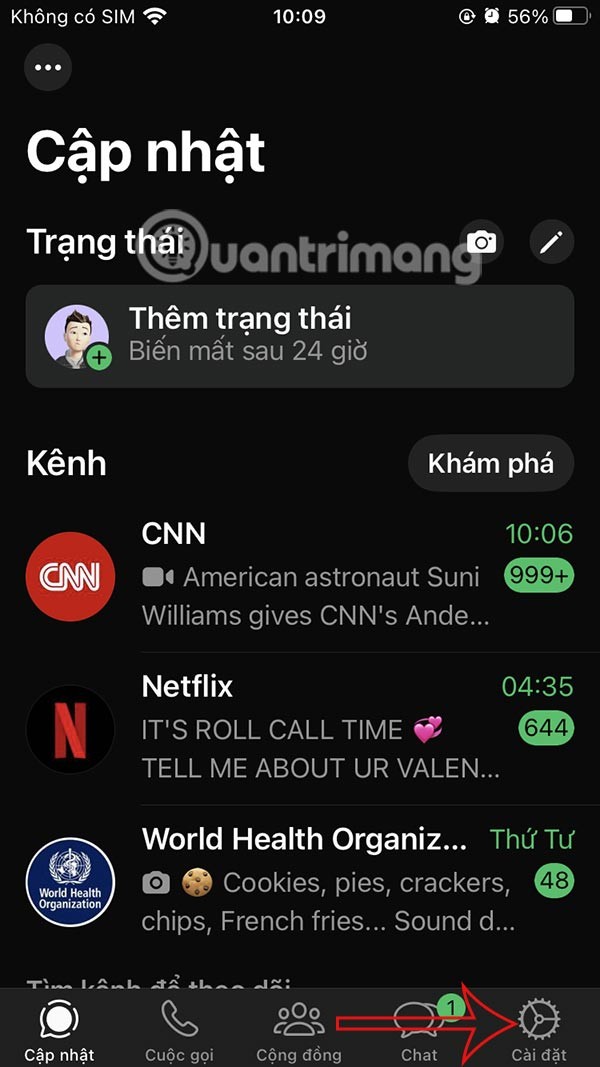
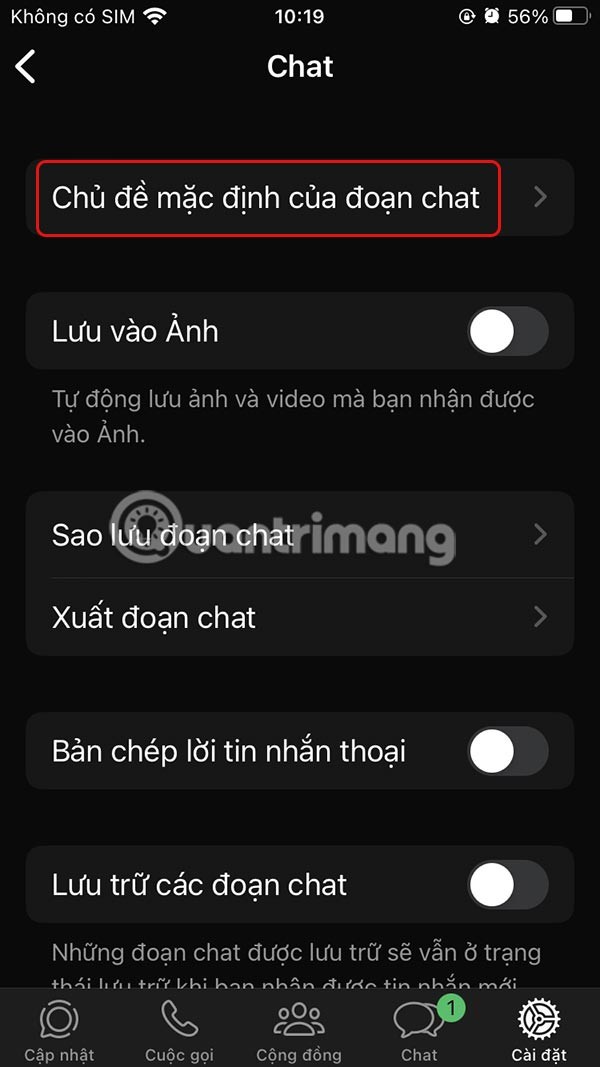
Paso 2:
Al cambiar a esta nueva interfaz, los usuarios veremos opciones de fondo de pantalla del chat de WhatsApp para que elijamos según nuestras preferencias. Al hacer clic en un tema , se agrega una vista previa.
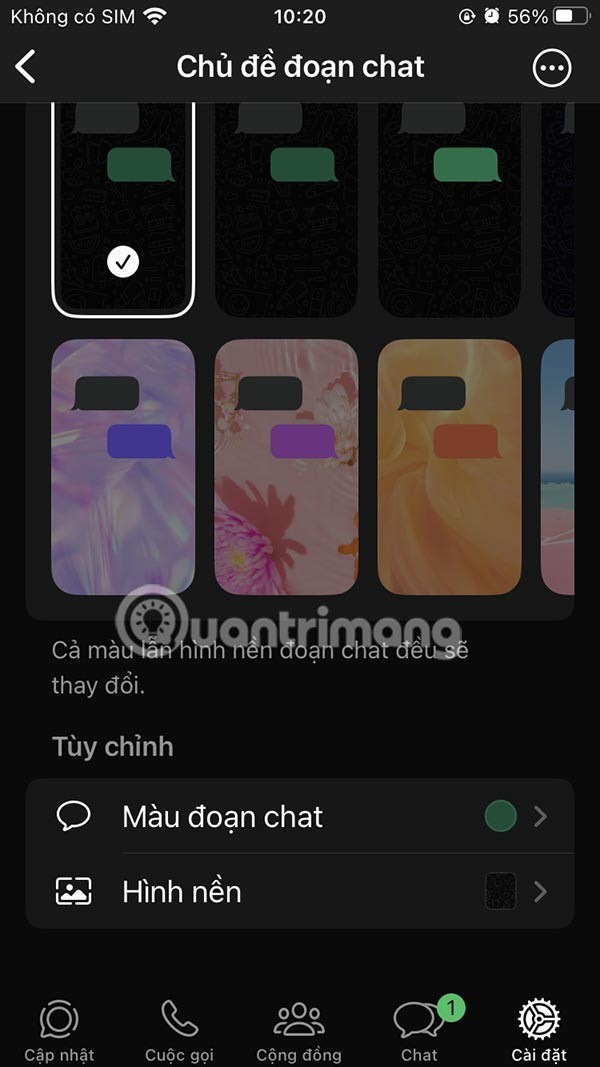
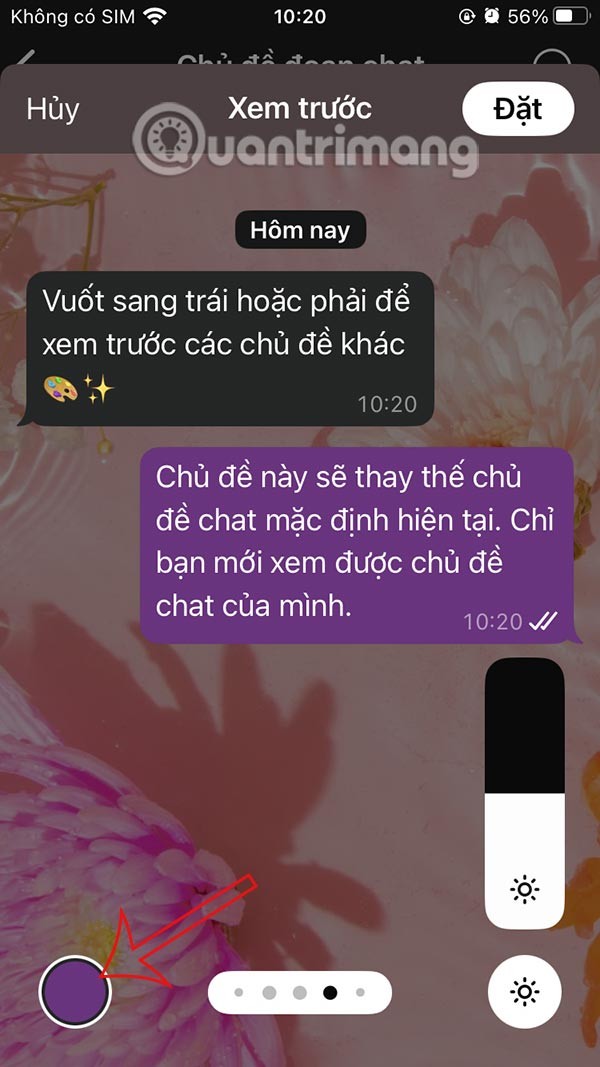
Aquí WhatsApp te ofrece algunos cambios en el color del chat, tocando el círculo de color. Haz clic en el color de chat que desees.
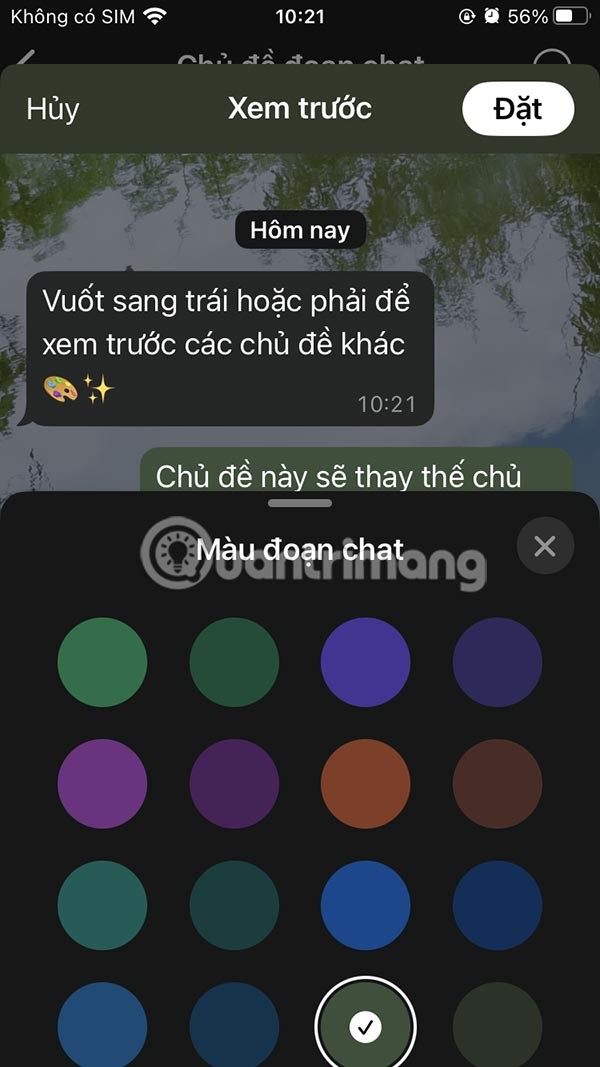
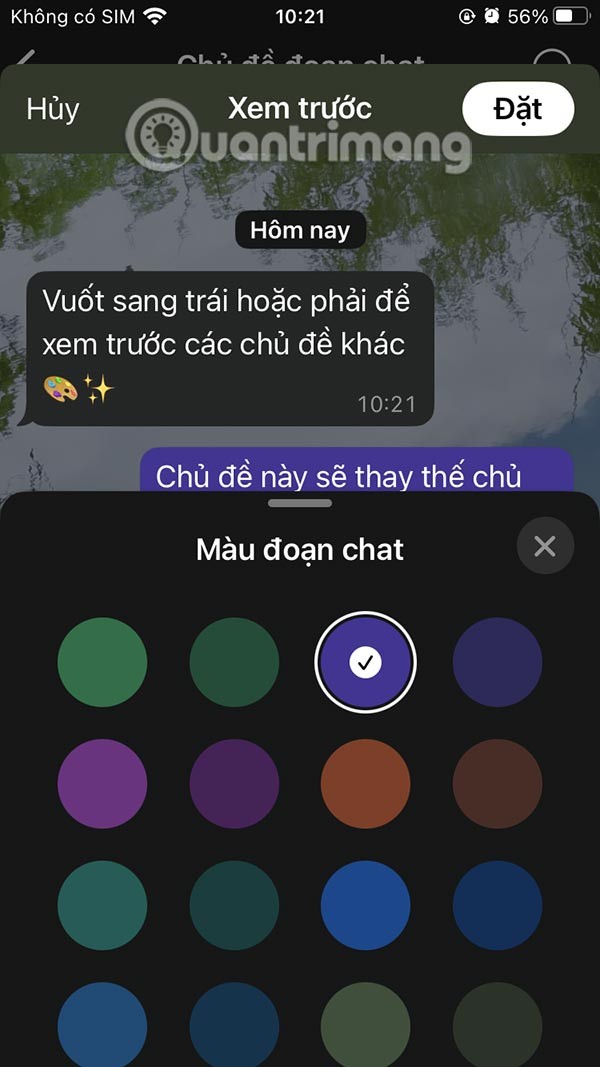
O ajuste el brillo del fondo de pantalla o cambie a la interfaz de fondo de pantalla claro. Si está satisfecho, haga clic en Establecer.
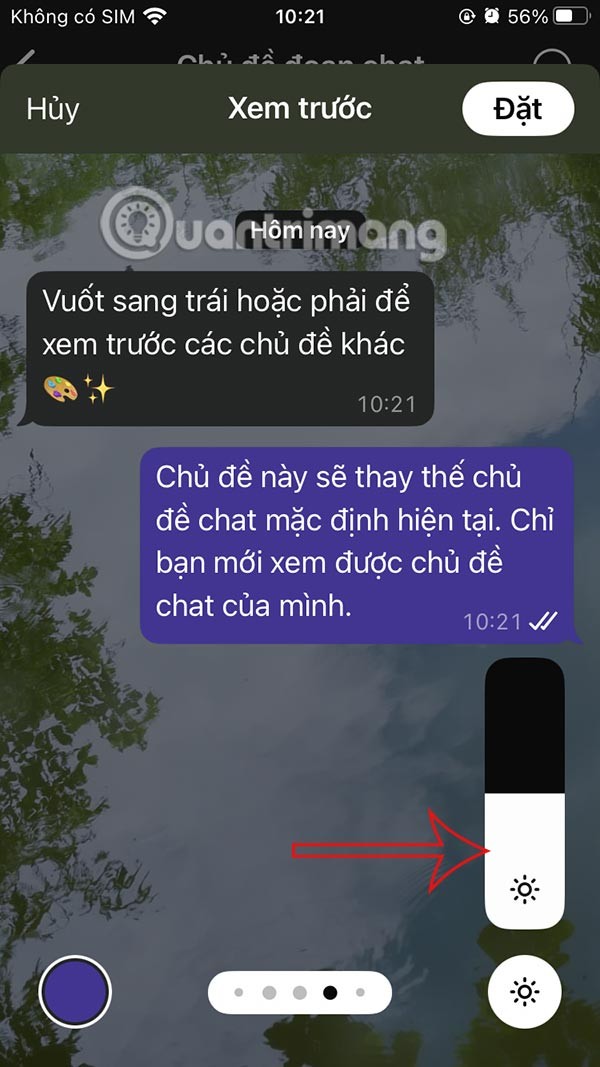
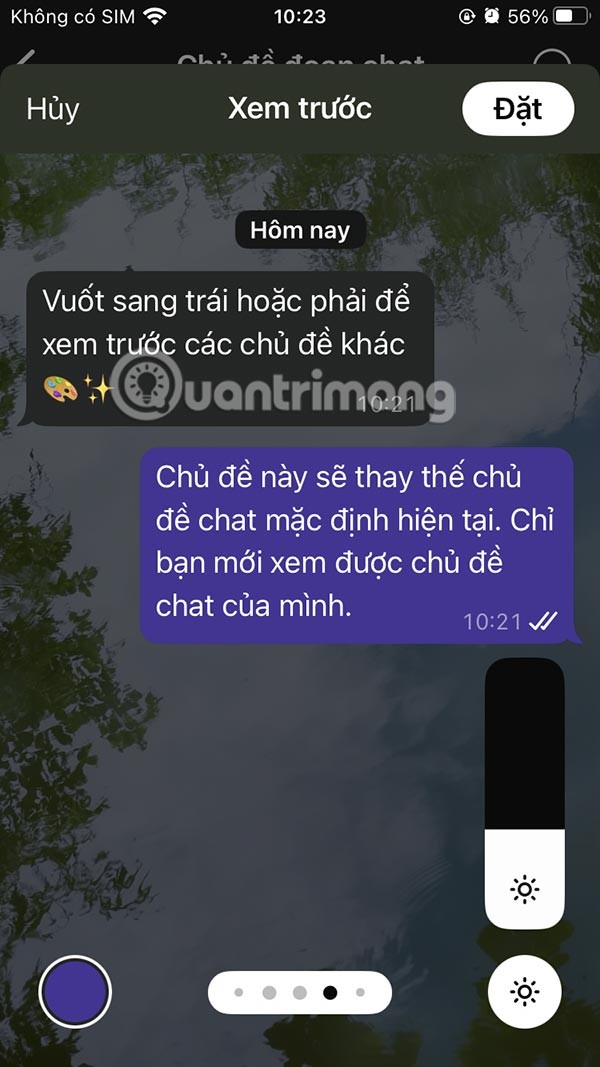

Paso 3:
Haga clic en Fondo de pantalla para seleccionar el fondo de pantalla del chat. Haces clic en el fondo de pantalla disponible y luego ajustas los elementos para tener el tema de chat de la aplicación.
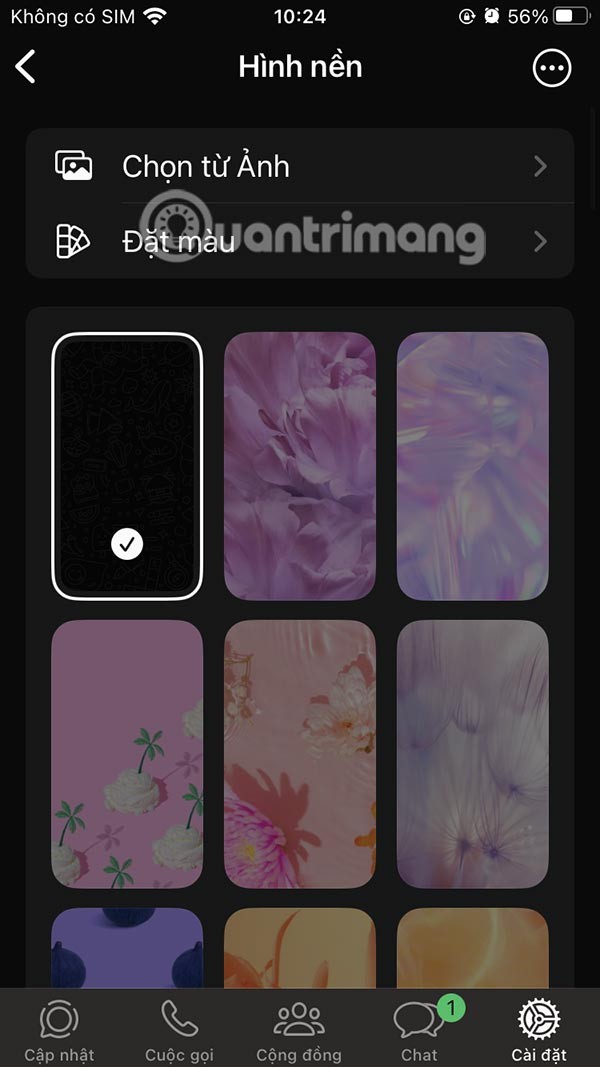

Paso 4:
Si prefieres algo más simple, haz clic en Establecer color con un color simple.
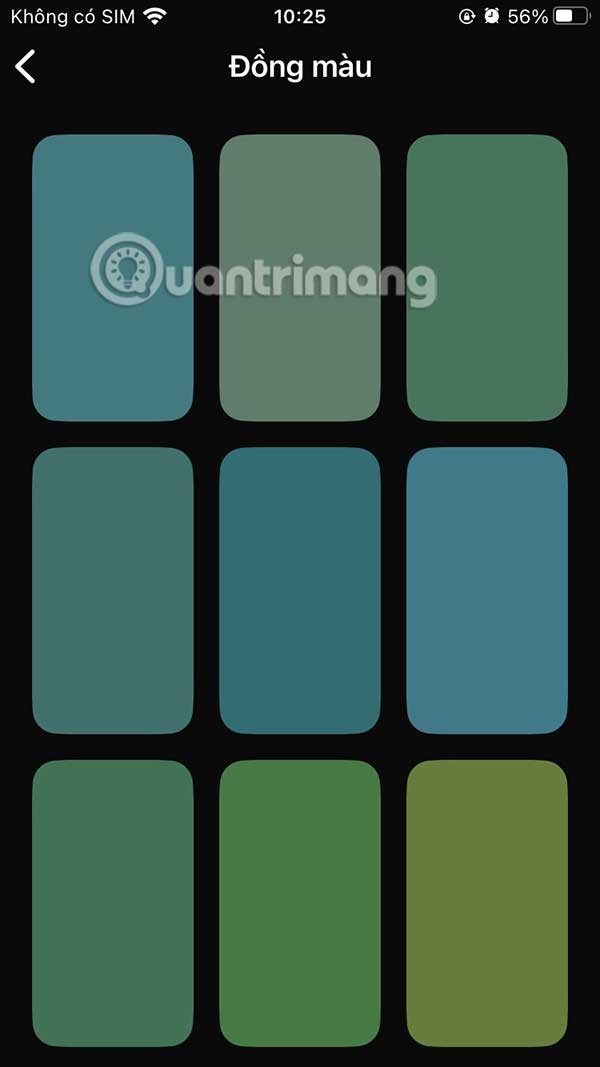
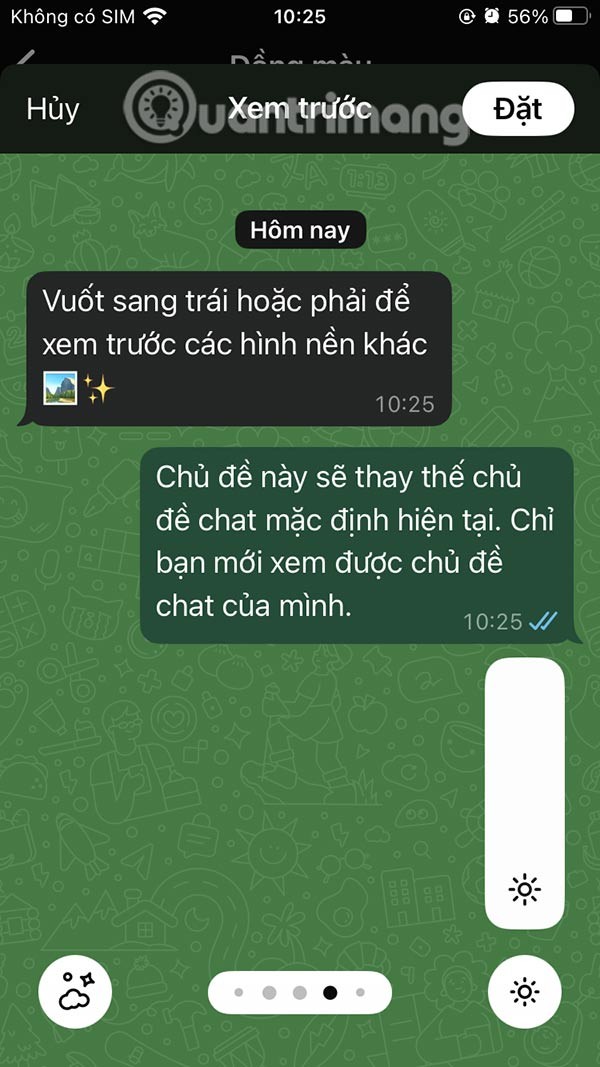
Paso 5:
Para seleccionar una foto personal como fondo de pantalla, haga clic en Elegir entre fotos . Muestra el álbum de fotos de tu teléfono para que elijas el fondo de pantalla que quieras.
Al elegir una imagen de fondo, los usuarios también pueden cambiar el color del cuadro de chat y cambiar los modos claro y oscuro si es necesario.

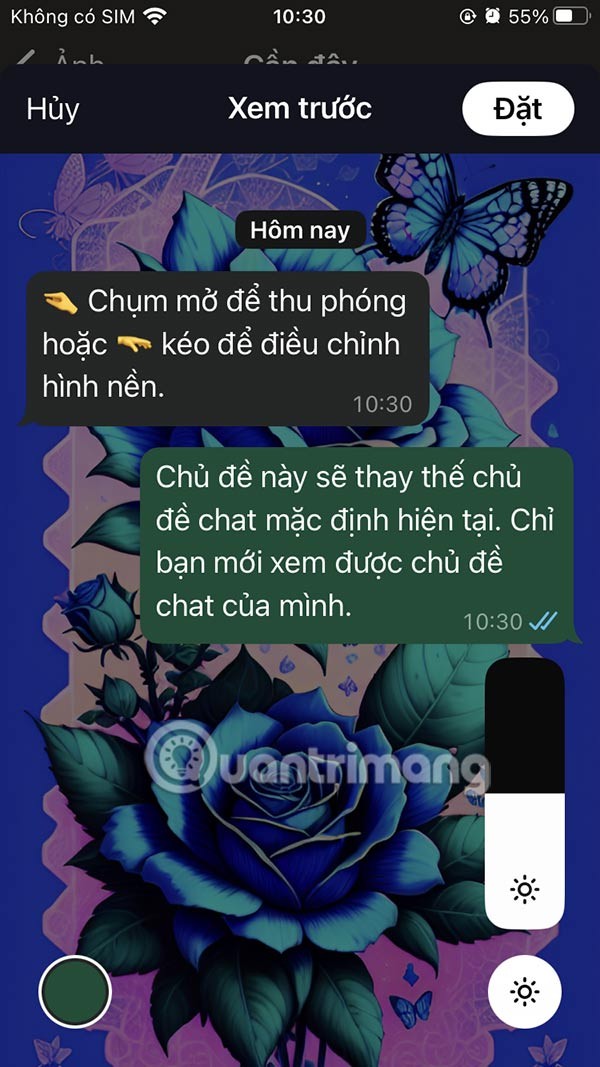
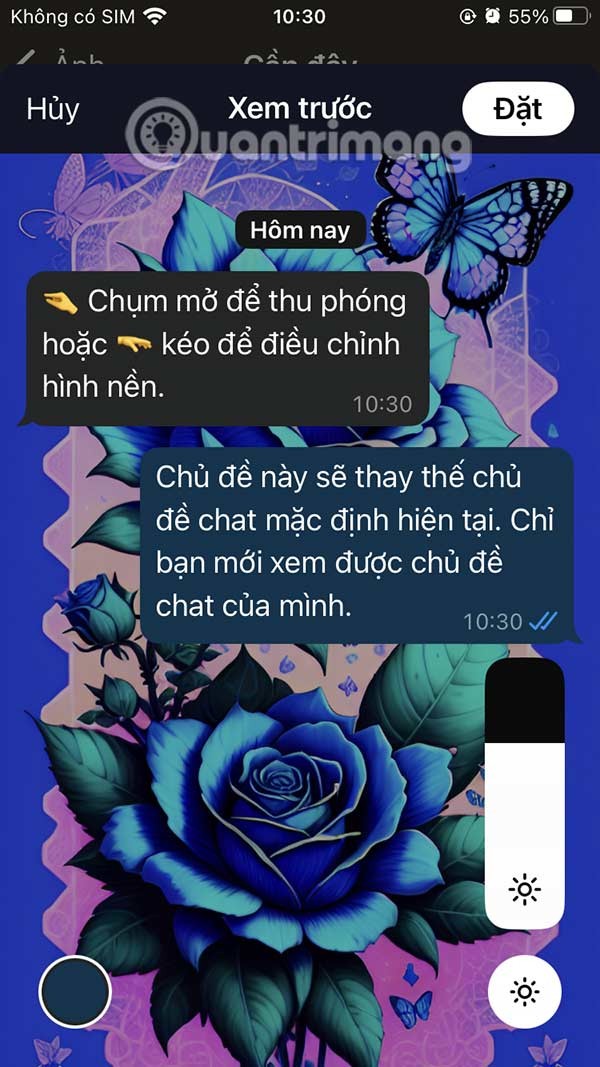

Instrucciones para configurar fondos de pantalla individuales para los chats de WhatsApp
Paso 1:
Toca el chat de WhatsApp que quieras establecer como fondo de pantalla. En la interfaz de mensajería, haga clic en el nombre de la cuenta de la otra parte. Haga clic en el tema de chat para instalarlo .
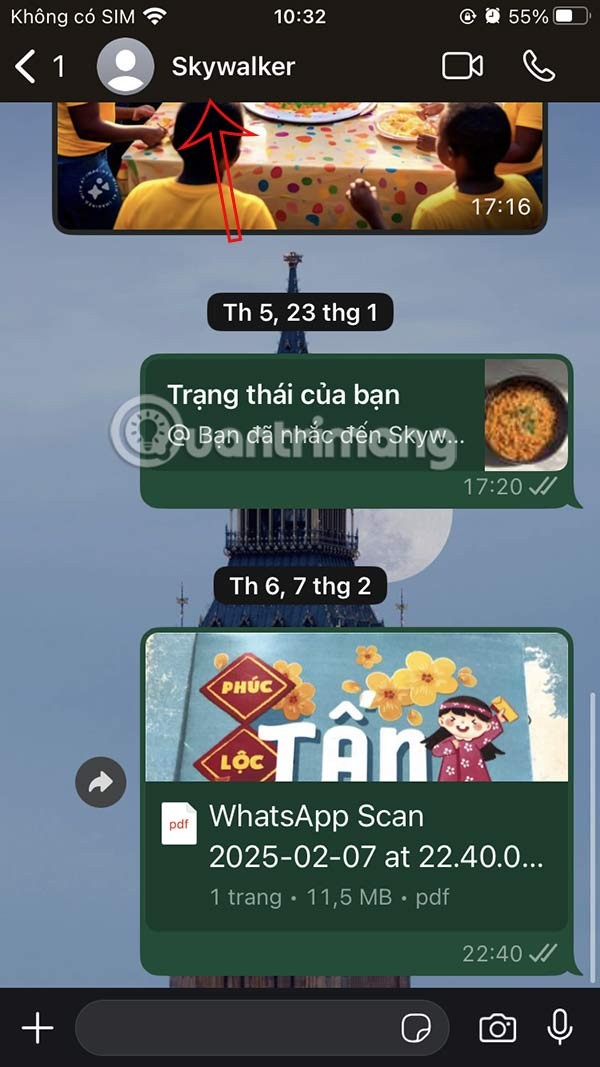
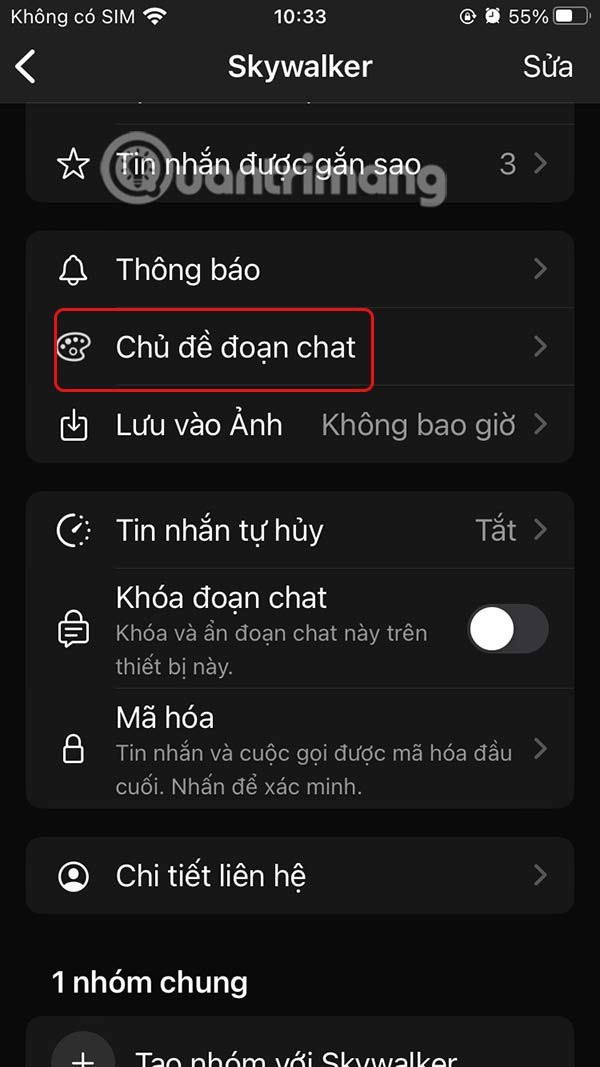
Paso 2:
Aquí también puedes ver las opciones de fondo de pantalla , con los temas disponibles, o elegir fondos de pantalla disponibles en la aplicación o elegir un color sólido.
Hacemos clic en el estilo de fondo de pantalla que queramos y luego seleccionamos el color del cuadro de chat.
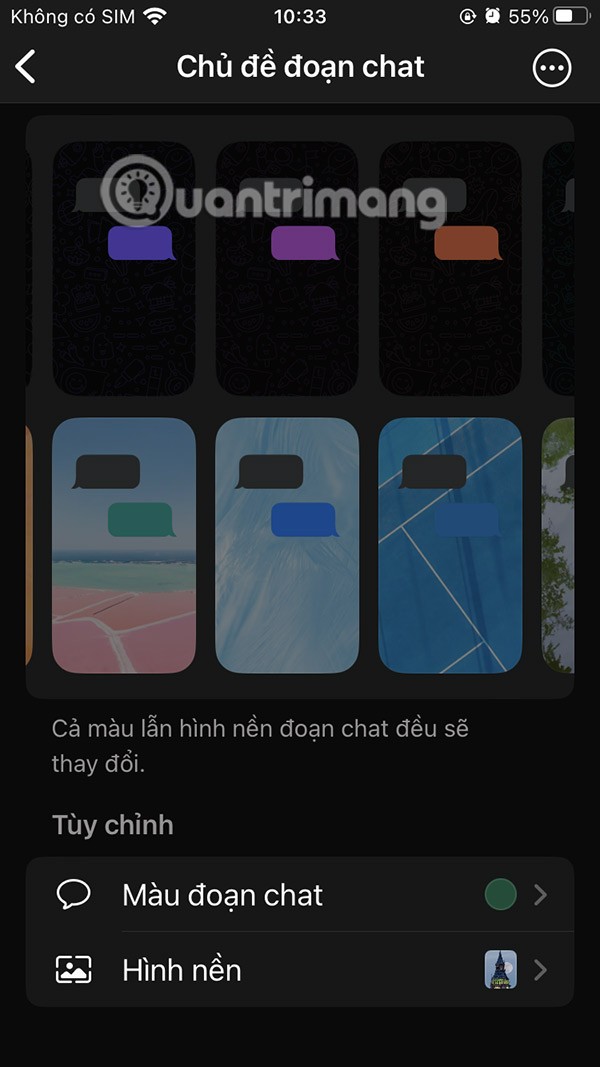
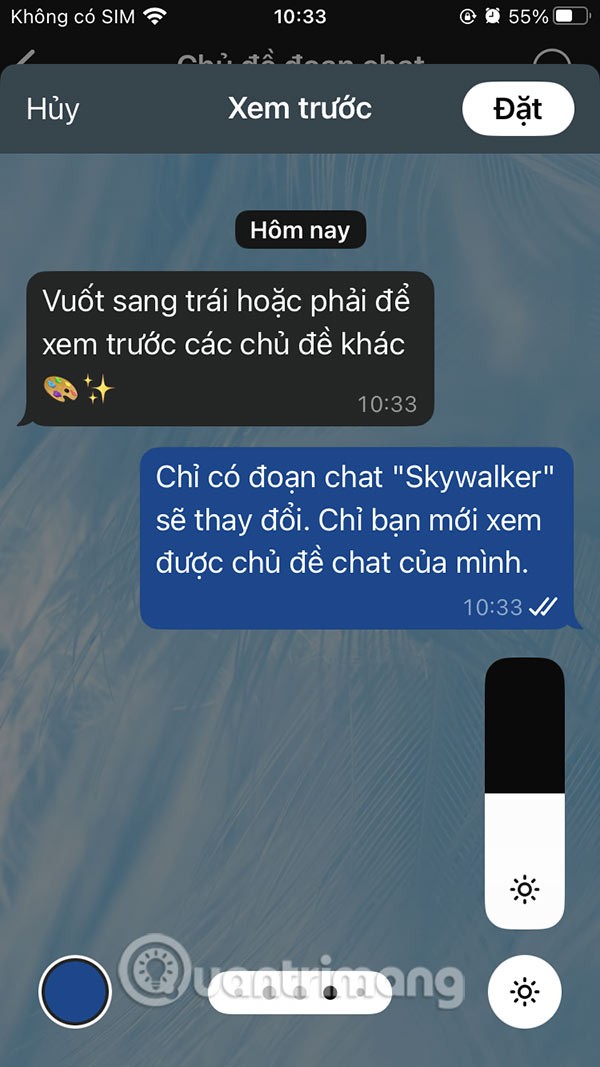
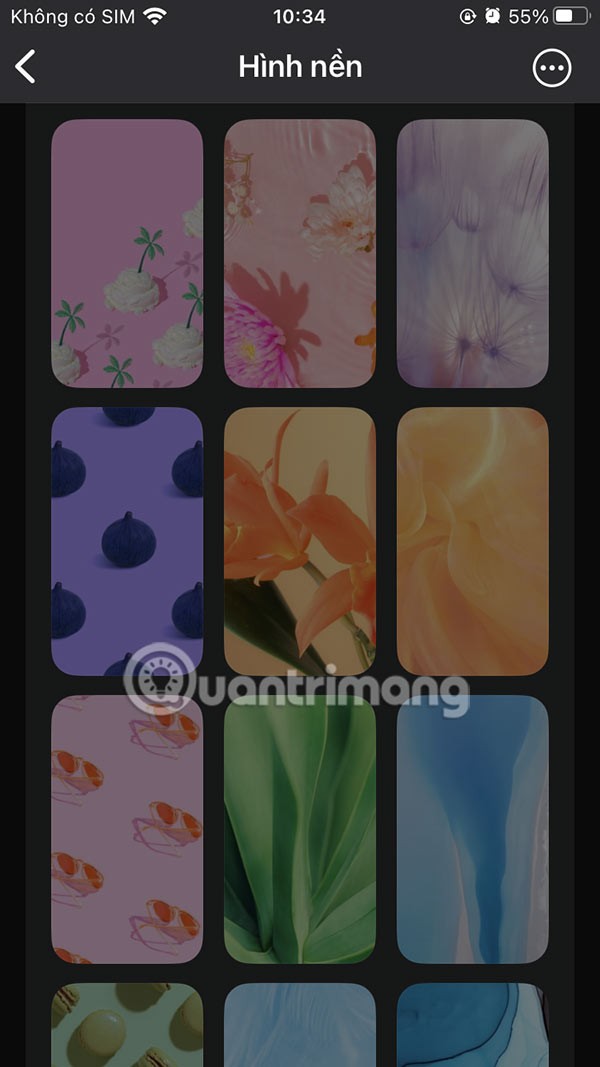

Paso 3:
Con los chats individuales, también tenemos la opción de elegir una imagen de fondo disponible en el álbum del teléfono. Elige tu foto favorita para establecer como fondo de pantalla para este chat y luego personaliza otros detalles.


Paso 4:
Por último, haz clic en el botón Establecer para proceder a configurar el tema para el chat de WhatsApp que desees.
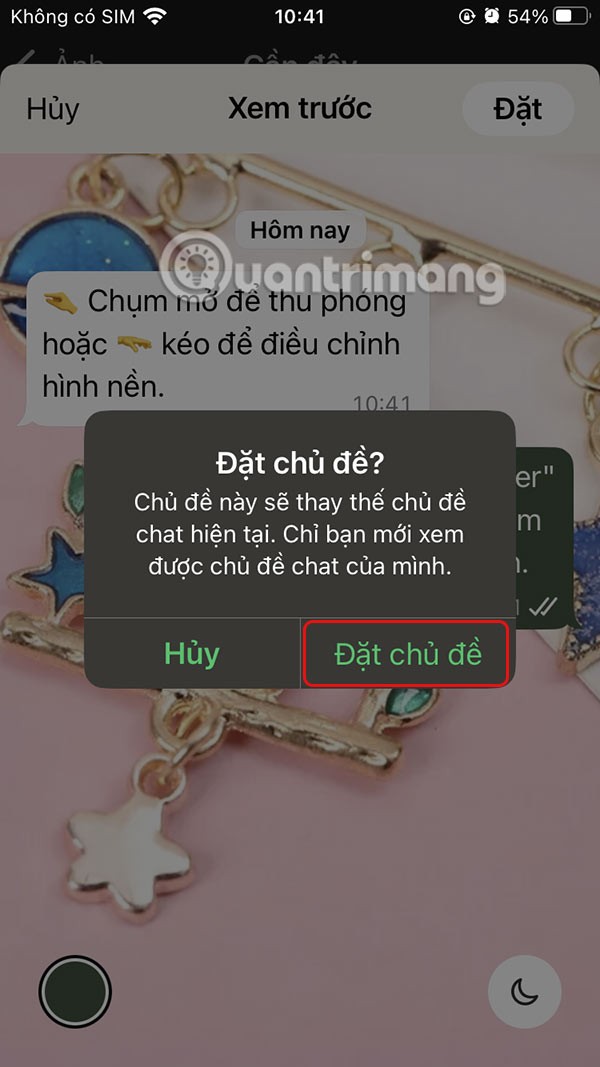
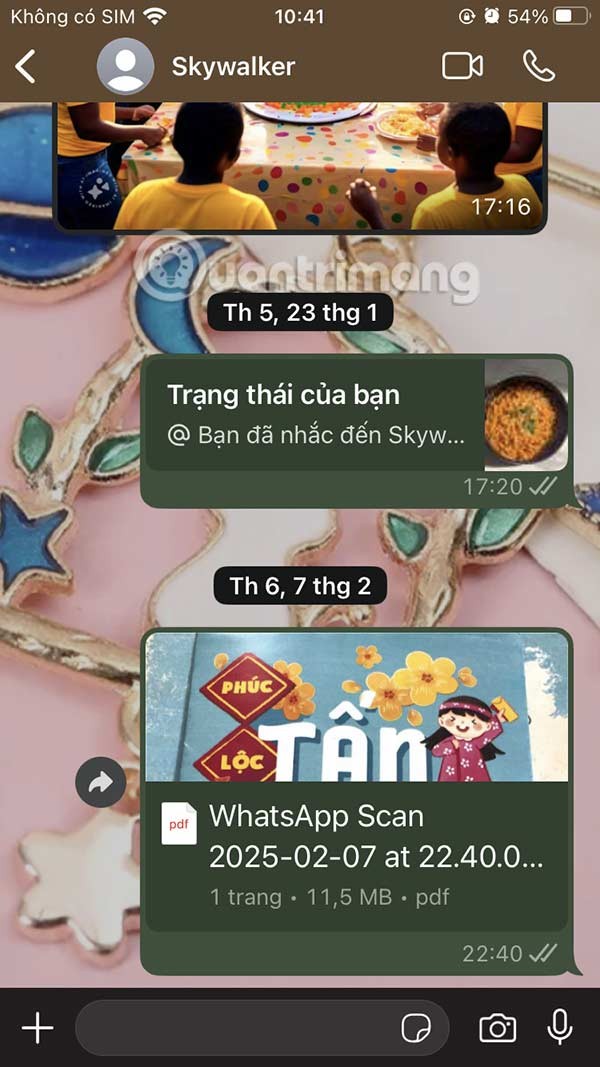
Videotutorial sobre cómo configurar el fondo de pantalla del chat de WhatsApp
En este artículo, te guiaremos sobre cómo recuperar el acceso a tu disco duro cuando falla. ¡Sigamos!
A primera vista, los AirPods parecen iguales a cualquier otro auricular inalámbrico. Pero todo cambió cuando se descubrieron algunas características poco conocidas.
Apple ha presentado iOS 26, una importante actualización con un nuevo diseño de vidrio esmerilado, experiencias más inteligentes y mejoras en aplicaciones conocidas.
Los estudiantes necesitan un tipo específico de portátil para sus estudios. No solo debe ser lo suficientemente potente como para desempeñarse bien en su especialidad, sino también lo suficientemente compacto y ligero como para llevarlo consigo todo el día.
Agregar una impresora a Windows 10 es sencillo, aunque el proceso para dispositivos con cable será diferente al de los dispositivos inalámbricos.
Como sabes, la RAM es un componente de hardware muy importante en una computadora, ya que actúa como memoria para procesar datos y es el factor que determina la velocidad de una laptop o PC. En el siguiente artículo, WebTech360 te presentará algunas maneras de detectar errores de RAM mediante software en Windows.
Los televisores inteligentes realmente han conquistado el mundo. Con tantas funciones excelentes y conectividad a Internet, la tecnología ha cambiado la forma en que vemos televisión.
Los refrigeradores son electrodomésticos familiares en los hogares. Los refrigeradores suelen tener 2 compartimentos, el compartimento frío es espacioso y tiene una luz que se enciende automáticamente cada vez que el usuario lo abre, mientras que el compartimento congelador es estrecho y no tiene luz.
Las redes Wi-Fi se ven afectadas por muchos factores más allá de los enrutadores, el ancho de banda y las interferencias, pero existen algunas formas inteligentes de mejorar su red.
Si quieres volver a iOS 16 estable en tu teléfono, aquí tienes la guía básica para desinstalar iOS 17 y pasar de iOS 17 a 16.
El yogur es un alimento maravilloso. ¿Es bueno comer yogur todos los días? Si comes yogur todos los días, ¿cómo cambiará tu cuerpo? ¡Descubrámoslo juntos!
Este artículo analiza los tipos de arroz más nutritivos y cómo maximizar los beneficios para la salud del arroz que elija.
Establecer un horario de sueño y una rutina para la hora de acostarse, cambiar el despertador y ajustar la dieta son algunas de las medidas que pueden ayudarle a dormir mejor y despertarse a tiempo por la mañana.
¡Alquiler por favor! Landlord Sim es un juego de simulación para dispositivos móviles iOS y Android. Jugarás como propietario de un complejo de apartamentos y comenzarás a alquilar un apartamento con el objetivo de mejorar el interior de tus apartamentos y prepararlos para los inquilinos.
Obtén el código del juego Bathroom Tower Defense de Roblox y canjéalo por emocionantes recompensas. Te ayudarán a mejorar o desbloquear torres con mayor daño.













